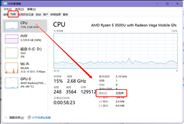 二、win11专业版开启
2、如果你使用的是Windows 11专业版,那么通过【win+I】打开Windows设置,在左侧切换到【应用】;
二、win11专业版开启
2、如果你使用的是Windows 11专业版,那么通过【win+I】打开Windows设置,在左侧切换到【应用】;
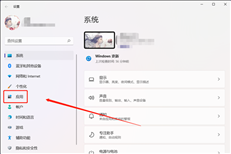 3、在应用设置的右侧点击【更多Windows功能】,再找到并展开、勾选【Hyper-V】,如下图所示;
3、在应用设置的右侧点击【更多Windows功能】,再找到并展开、勾选【Hyper-V】,如下图所示;
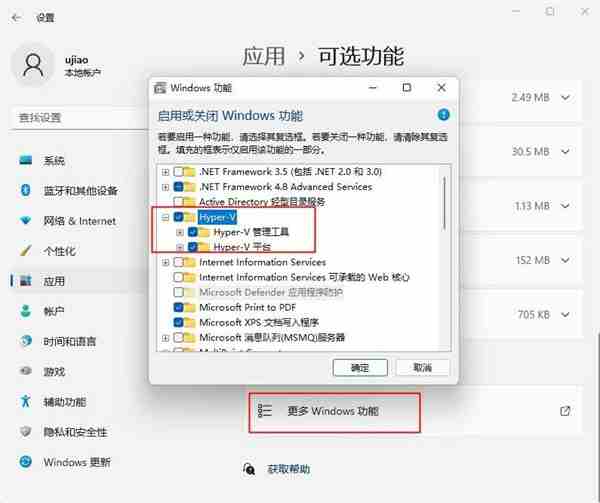 4、然后继续在Windows功能窗口中,上下滑动找到【虚拟机平台】并勾选,再重启电脑即可。
4、然后继续在Windows功能窗口中,上下滑动找到【虚拟机平台】并勾选,再重启电脑即可。
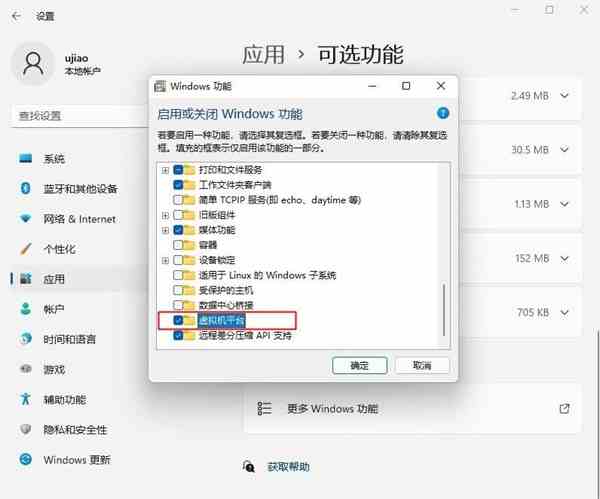 三、win11家庭版开启
5、由于Windows 11家庭版没有Hyper-V选项,需要通过创建文本的方式来开启,在桌面空白处右键选择【新建】-【文本文档】;
三、win11家庭版开启
5、由于Windows 11家庭版没有Hyper-V选项,需要通过创建文本的方式来开启,在桌面空白处右键选择【新建】-【文本文档】;
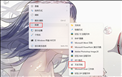 6、复制下方命令(加粗、橙色颜色),粘贴到新建的文本文档中,然后点击左上角【文件】-【另存为】,选择保存类型为【所有文件】,将文件名命名为【Hyper-V.cmd】,点击【保存】;
pushd “%~dp0”
dir /b %SystemRoot%servicingPackages*Hyper-V*.mum 》hyper-v.txt
for /f %%i in (‘findstr /i 。 hyper-v.txt 2^》nul’) do dism /online /norestart /add-package:“%SystemRoot%servicingPackages%%i”
del hyper-v.txt
Dism /online /enable-feature /featurename:Microsoft-Hyper-V-All /LimitAccess /ALL
6、复制下方命令(加粗、橙色颜色),粘贴到新建的文本文档中,然后点击左上角【文件】-【另存为】,选择保存类型为【所有文件】,将文件名命名为【Hyper-V.cmd】,点击【保存】;
pushd “%~dp0”
dir /b %SystemRoot%servicingPackages*Hyper-V*.mum 》hyper-v.txt
for /f %%i in (‘findstr /i 。 hyper-v.txt 2^》nul’) do dism /online /norestart /add-package:“%SystemRoot%servicingPackages%%i”
del hyper-v.txt
Dism /online /enable-feature /featurename:Microsoft-Hyper-V-All /LimitAccess /ALL
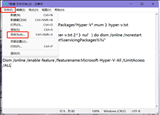
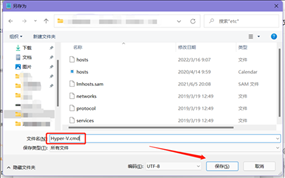 7、保存好文件之后,右键该文件,选择【以管理员身份运行】,等待命令执行完成之后,输入【Y】,重启电脑即可按照上方的Windows 11专业版步骤开启Hyper-V虚拟机。
7、保存好文件之后,右键该文件,选择【以管理员身份运行】,等待命令执行完成之后,输入【Y】,重启电脑即可按照上方的Windows 11专业版步骤开启Hyper-V虚拟机。
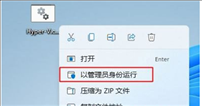
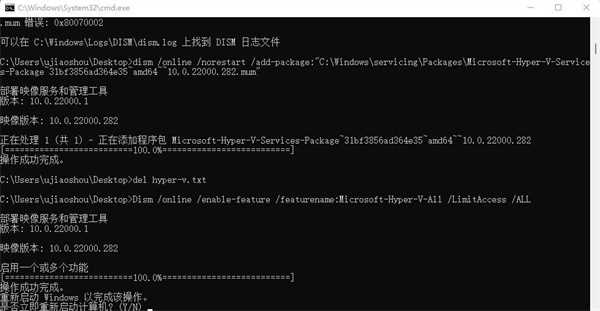 以上就是win11虚拟机怎么打开的全部内容了,希望以上内容对您有所帮助!
以上就是win11虚拟机怎么打开的全部内容了,希望以上内容对您有所帮助!
2022-04-20 / 77.4M

2022-04-20 / 35.7M

2022-04-20 / 153.2M

2022-04-20 / 73.2M

2022-04-20 / 7.8M

2022-04-20 / 299.0M
